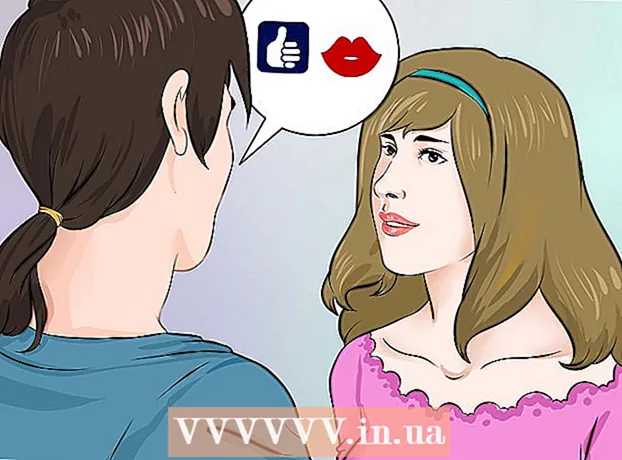Forfatter:
Roger Morrison
Oprettelsesdato:
23 September 2021
Opdateringsdato:
1 Juli 2024

Indhold
- At træde
- Metode 1 af 3: Tilføjelse af et flueben ved at indsætte det
- Metode 2 af 3: Løsningen med en skrifttype
- Metode 3 af 3: Brug af en Macintosh-genvej
- Tips
Fra tid til anden er det nødvendigt at indsætte et specialtegn i dit dokument. Desværre kræver nogle symboler meget detaljerede koder. Heldigvis er det ikke særlig svært at indsætte et flueben. Vi viser dig hvordan!
At træde
Metode 1 af 3: Tilføjelse af et flueben ved at indsætte det
 Åbn et Word-dokument. Dokumentet er muligvis allerede åbent; I så fald skal du gå til næste trin.
Åbn et Word-dokument. Dokumentet er muligvis allerede åbent; I så fald skal du gå til næste trin.  Placer markøren. Klik, hvor du vil have afkrydsningsfeltet, og sørg for, at markøren blinker på det rigtige sted for afkrydsningsfeltet.
Placer markøren. Klik, hvor du vil have afkrydsningsfeltet, og sørg for, at markøren blinker på det rigtige sted for afkrydsningsfeltet.  Klik på fanen Indsæt i hovedmenuen.
Klik på fanen Indsæt i hovedmenuen.- Klik på Symbol.

- Et vindue åbnes med en liste over forskellige symboler.

- Klik på Symbol.
 Vælg fluebenet. Du kan finde disse i anden nederste række eller via specialtegn> Wingdings og derefter nederste række. Klik på Indsæt så mange gange som nødvendigt, og klik derefter på Luk.
Vælg fluebenet. Du kan finde disse i anden nederste række eller via specialtegn> Wingdings og derefter nederste række. Klik på Indsæt så mange gange som nødvendigt, og klik derefter på Luk. - Bemærk til Macintosh-brugere: Vælg Character Viewer i menuen Viewer.
- Vælg Wingdings, og se derefter efter fluebenet (nederste række). Dobbeltklik på fluebenet, og det indsættes i dit dokument på markørens placering.
 Nu har du en check!
Nu har du en check!
Metode 2 af 3: Løsningen med en skrifttype
 Vælg Wingdings skrifttype 2. Det har en bred vifte af almindeligt anvendte symboler, kugler, pile og meget mere.
Vælg Wingdings skrifttype 2. Det har en bred vifte af almindeligt anvendte symboler, kugler, pile og meget mere.  Trykke⇧ Skift+P.. Nu har du en variant af fluebenet.
Trykke⇧ Skift+P.. Nu har du en variant af fluebenet. - Bemærk til Macintosh-brugere: Denne metode fungerer også på Mac.
Metode 3 af 3: Brug af en Macintosh-genvej
 Klik, hvor du ønsker, at afkrydsningen skal vises.
Klik, hvor du ønsker, at afkrydsningen skal vises. Trykke ⌥ Mulighed+V..
Trykke ⌥ Mulighed+V..
Tips
- Hvis du har brug for flere afkrydsningsfelter, kan du klikke flere gange på indsæt og derefter placere afkrydsningspunkterne på det rigtige sted ved at klippe og indsætte.